Câu hỏi tự luận mức độ vận dụng cao Tin học 8 CD bài 2: Vùng chọn và ứng dụng
4. VẬN DỤNG CAO (2 câu)
Câu 2: Bác Quyết muốn xếp đặt một bức tranh và vài chiếc ghế trong một phòng làm việc. Theo em, có thể dùng công cụ tạo vùng chọn rồi cắt ghép ảnh các bức tranh và ghế để tìm ra cách sắp xếp hợp lí cho văn phòng của bác Quyết hay không?
Câu 2: Em hãy nêu các bước tạo một bức ảnh mới thể hiện Ngày Trái Đất.
Câu 2:
Có thể dùng công cụ tạo vùng chọn rồi cắt ghép ảnh các bức tranh và ghế để tìm ra cách sắp xếp hợp lí cho văn phòng của bác Quyết.
Câu 2:
Bước 1: Tạo vùng chọn chứa phần ảnh muốn sao chép.
- Mở ảnh TraiDatVaCay.jpg. Dùng công cụ Paths tạo vùng chọn bao quanh Trái Đất và cây.
- Loại bỏ khoảng trống ở phần chân Trái Đất bằng cách: Tiếp tục dùng công cụ Paths để tạo vùng chọn là khoảng trống giữa phần dưới Trái Đất; Chọn Selection from Path để loại bỏ vùng chọn này.
Bước 2: Sao chép vùng ảnh đã chọn và đưa vào bức ảnh khác.
Chọn Copy, mở tệp BanTay.jpg và dùng lệnh Edit/Paste as/New Layer.
Bước 3: Thay đổi kích thước ảnh mới, sao chép và đặt vào vị trí phù hợp.
Dùng công cụ Scale và Move điều chỉnh kích thước và vị trí đặt ảnh trong vùng chọn.
Bước 4: Tạo hiệu ứng tỏa sáng.
- Vào bảng Layers để chọn lớp muốn tạo hiệu ứng tỏa sáng (ví dụ BanTay.jpg).
- Điều chỉnh điểm phát sáng: chọn Filters/Light and Shadow/Supernova; ở bảng tùy chọn Supernova (Hình 5) chọn biểu tượng rồi nháy chuột vào vị trí muốn đặt điểm phát sáng.
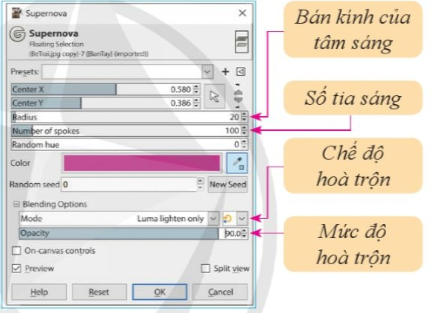
Hình 5. Tùy chọn tạo hiệu ứng tỏa sáng
- Chọn màu ánh sáng từ ảnh: chọn công cụ Pick color from the image rồi nháy chuột vào phần cây; tùy chỉnh các thông số còn lại để được hiệu ứng tỏa sáng như mong muốn.
Bước 5: Lưu ảnh sản phẩm.
- Lưu tệp ảnh dưới dạng "xef" để khi cần có thể chỉnh sửa.
- Để đưa ảnh vào bộ sưu tập ảnh, lưu tệp ảnh dưới dạng "jpg".

Bình luận